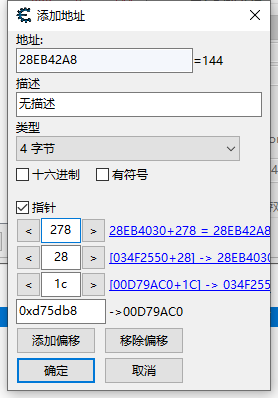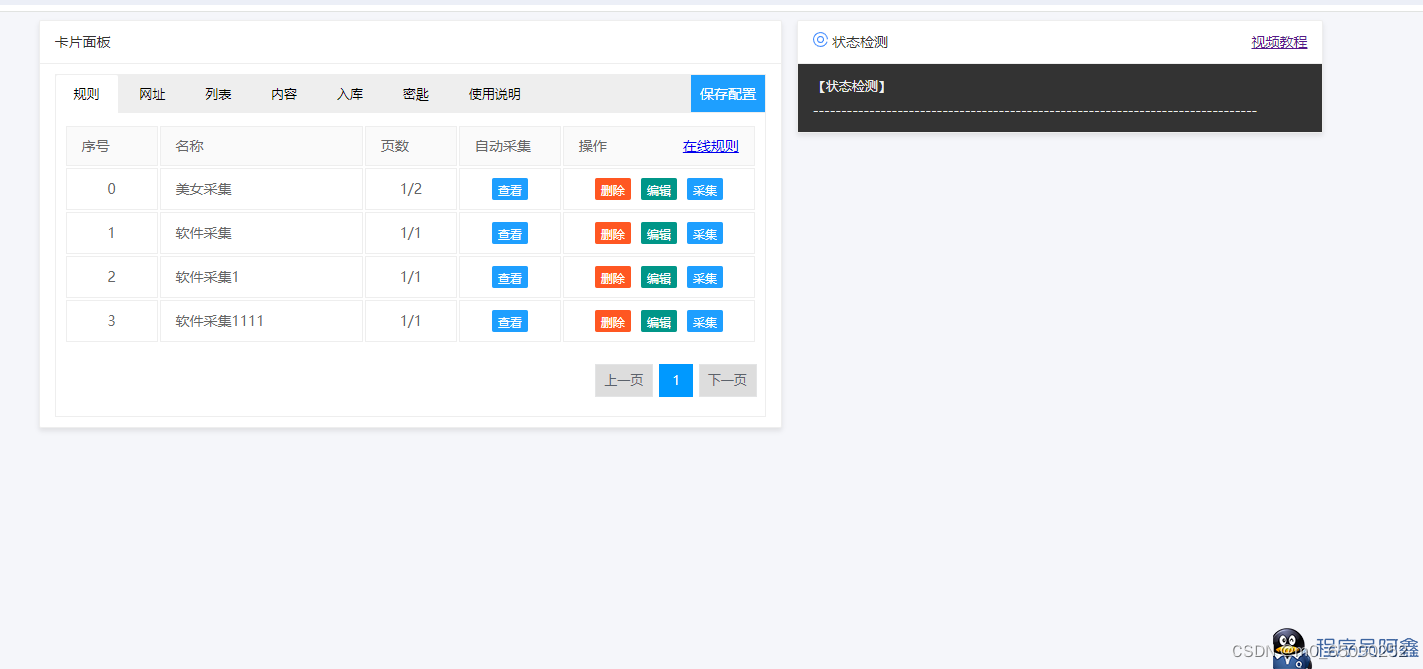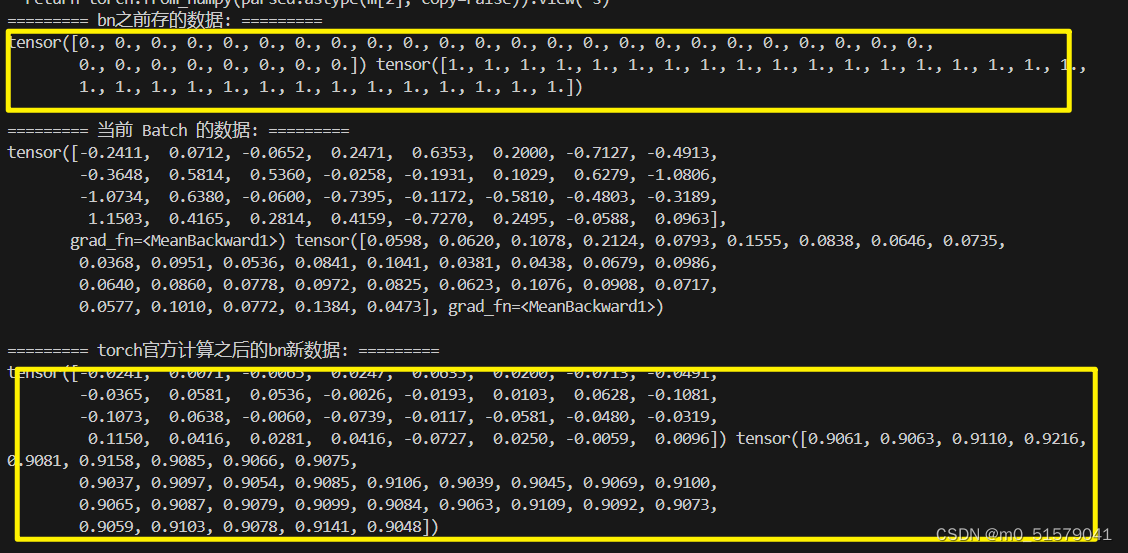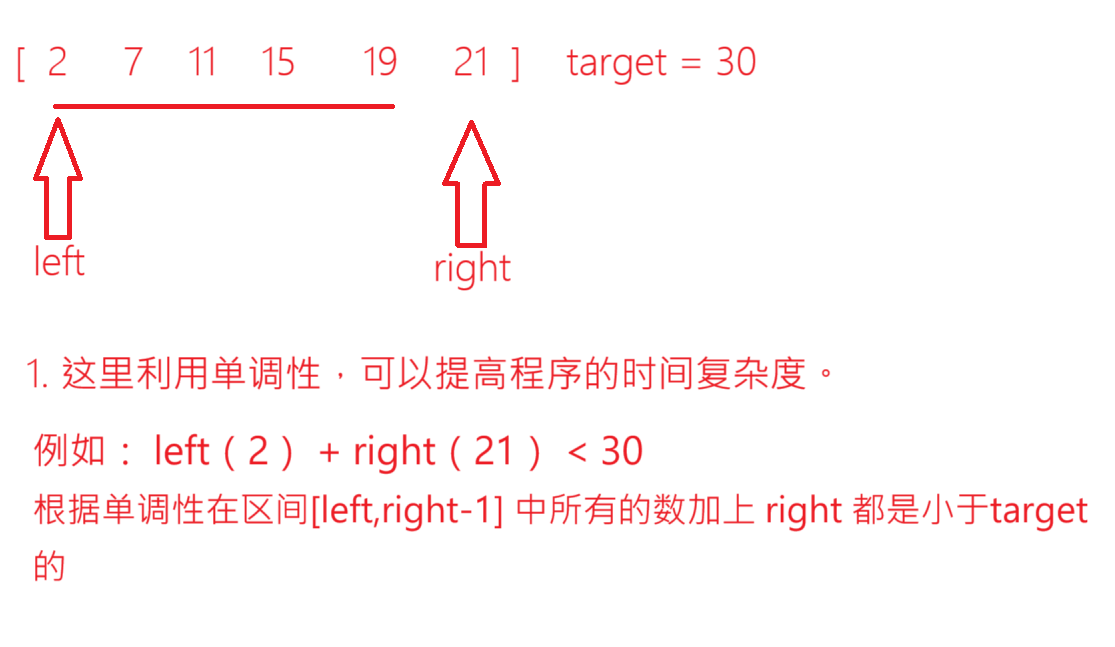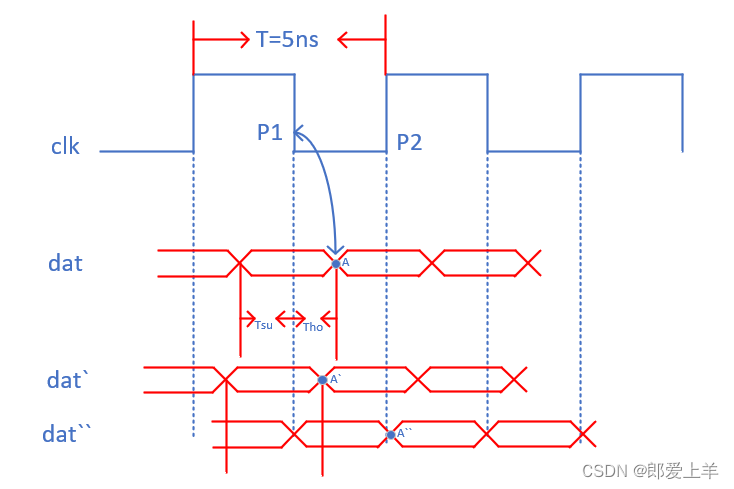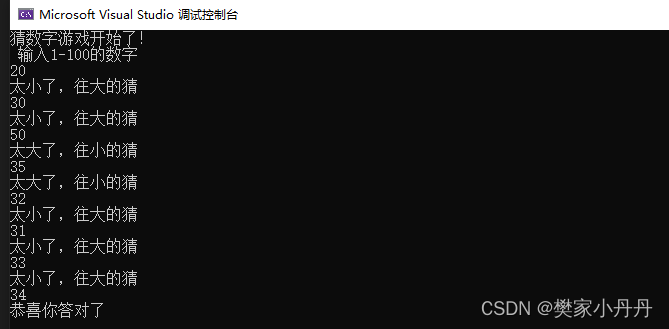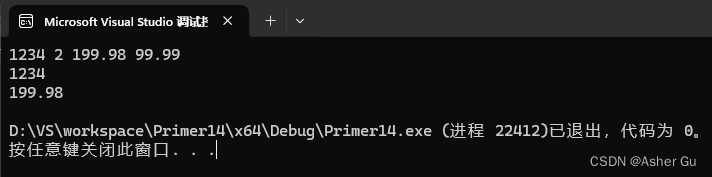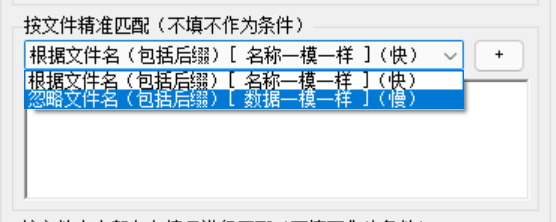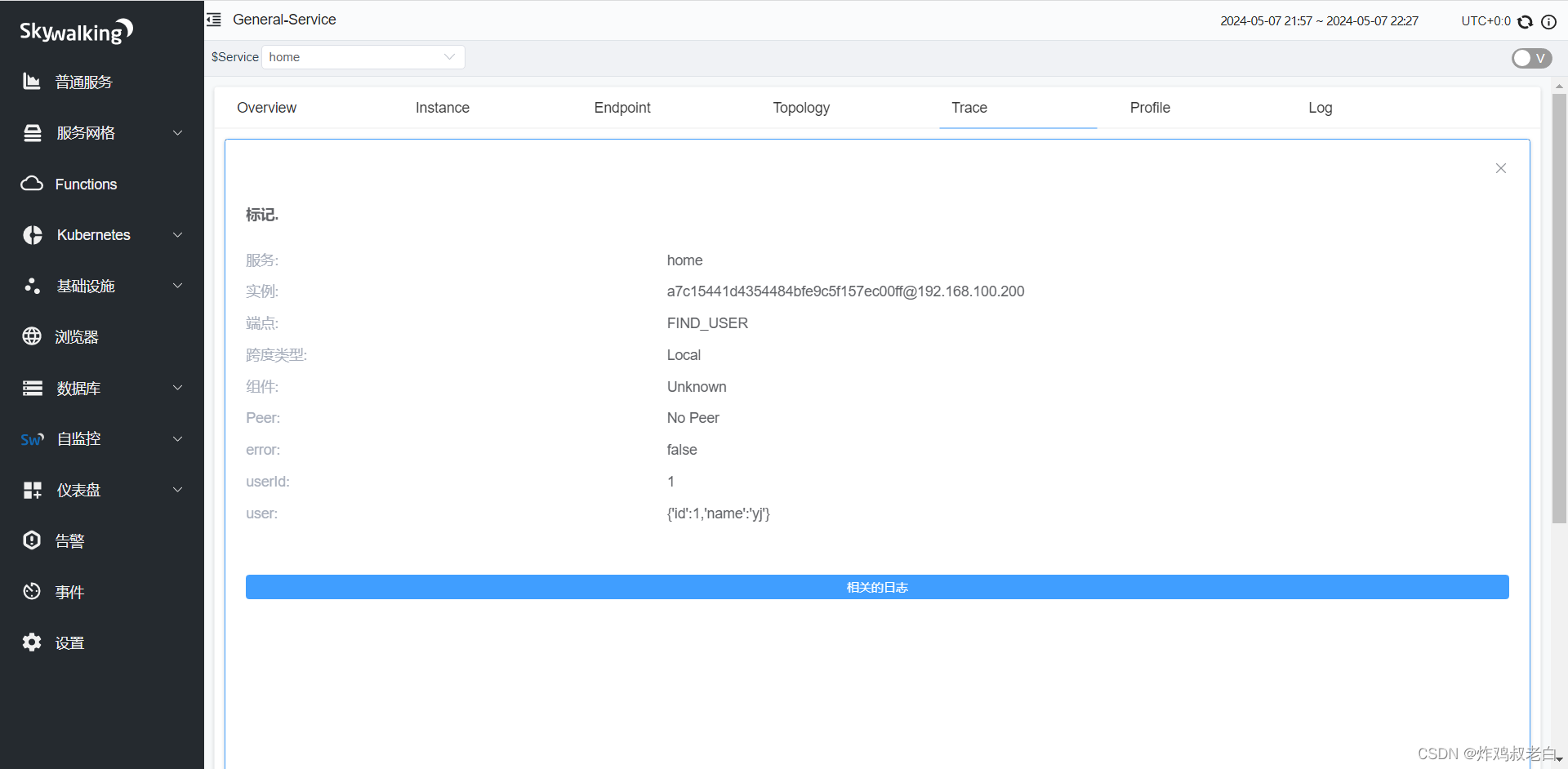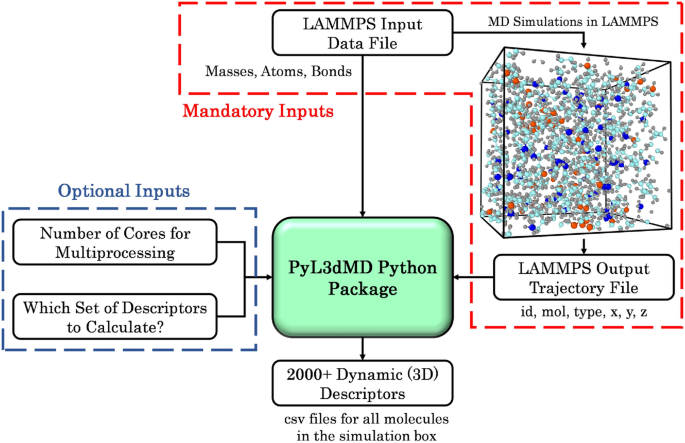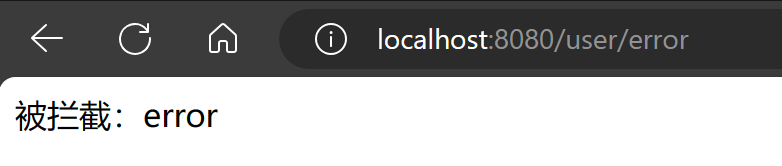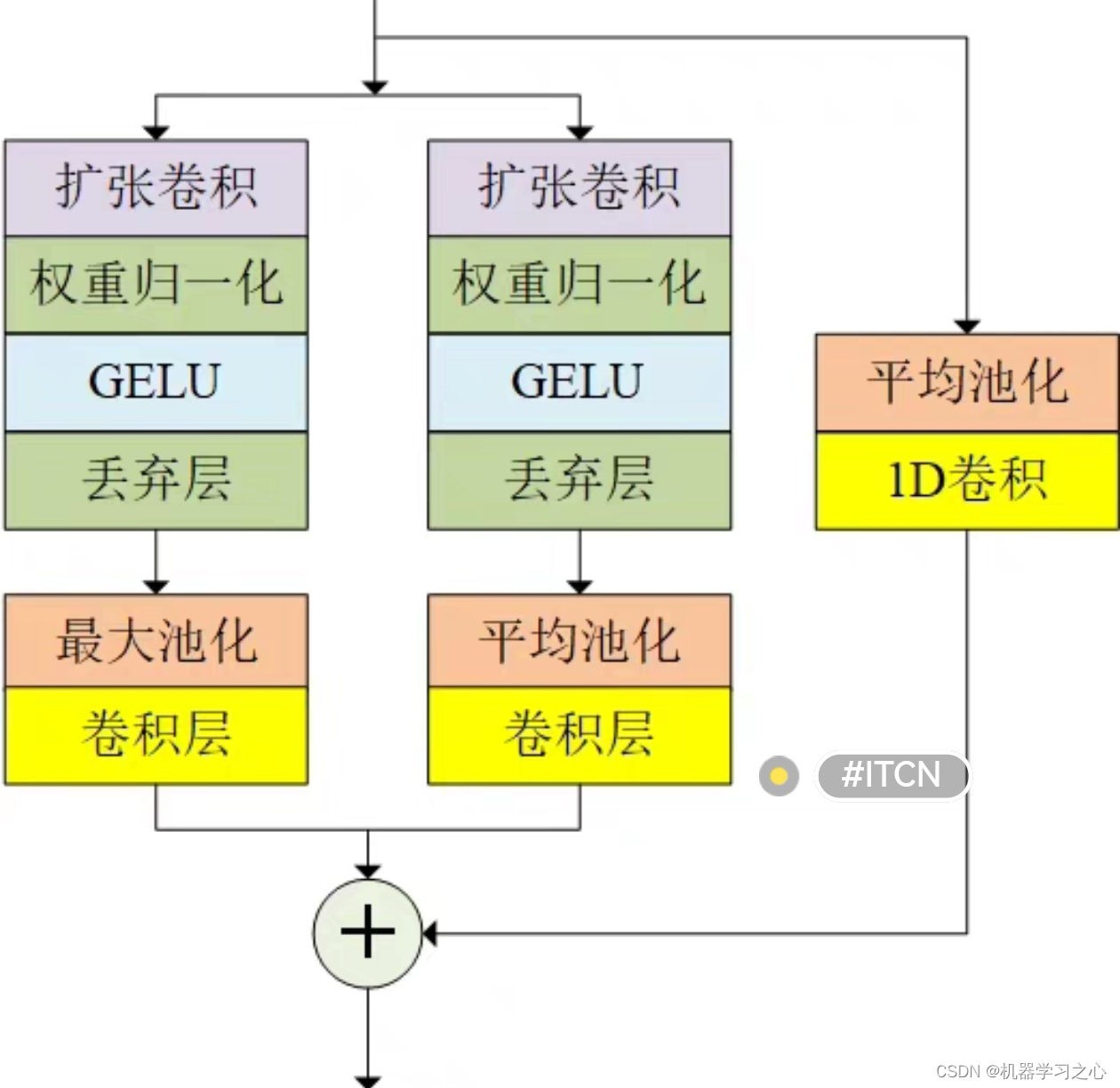文章目录
- 第一步:新建一个QT工程
- 第二步:添加控件
- 第三步:在pro文件中添加内容
- 第四步:更新文件
- 第五步:打开QT的Linguist
- 第六步:添加翻译内容
- 第七步:回到QT Creator中添加文件
- 第八步:给头文件增添代码
- 第九步:给源文件添加代码
- 关于异常问题
第一步:新建一个QT工程
这步省略。
第二步:添加控件
在UI设计师界面放置一个label(标签)和一个comboBox(下拉框),且双击下拉框,添加两个选项。
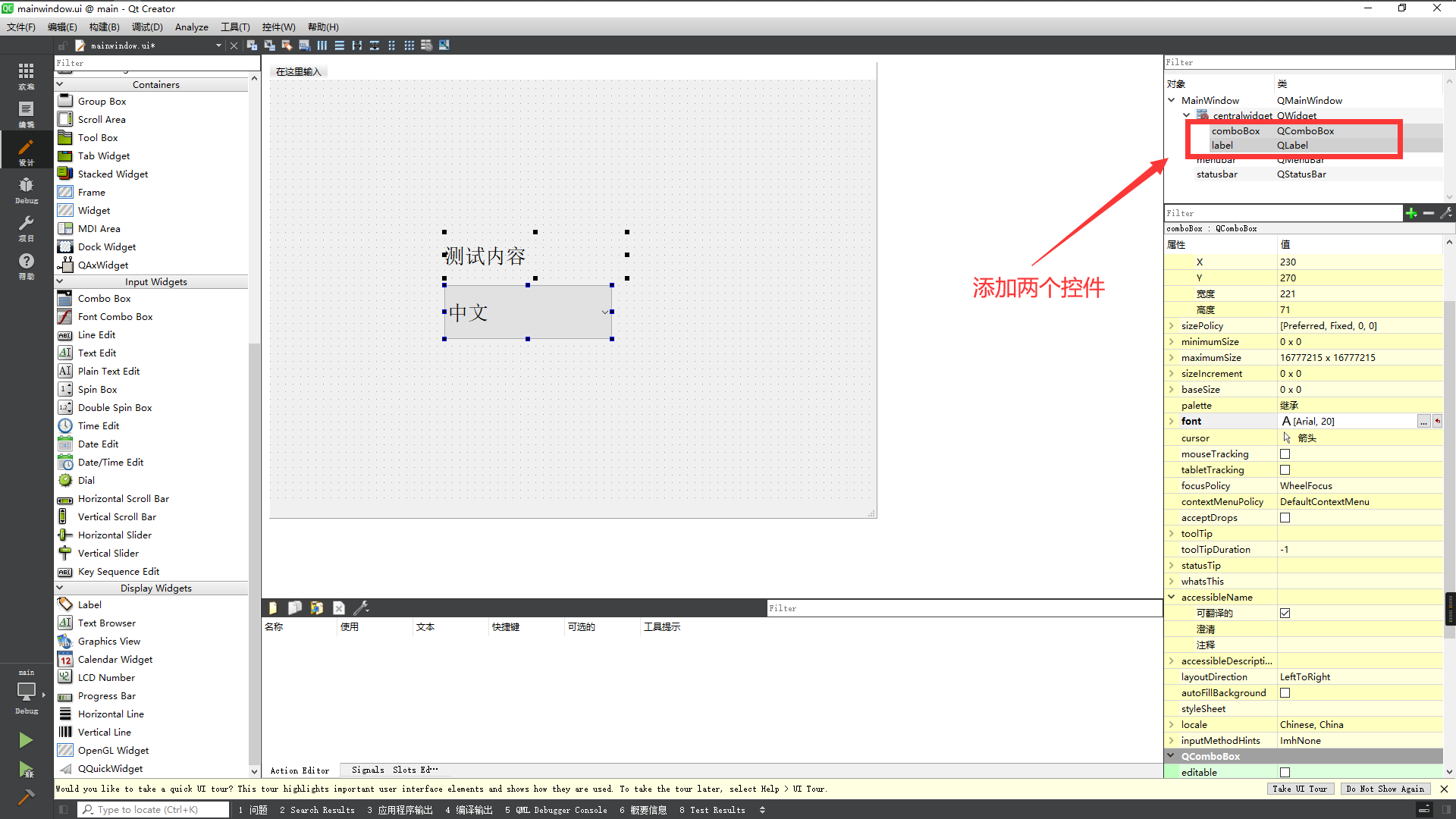
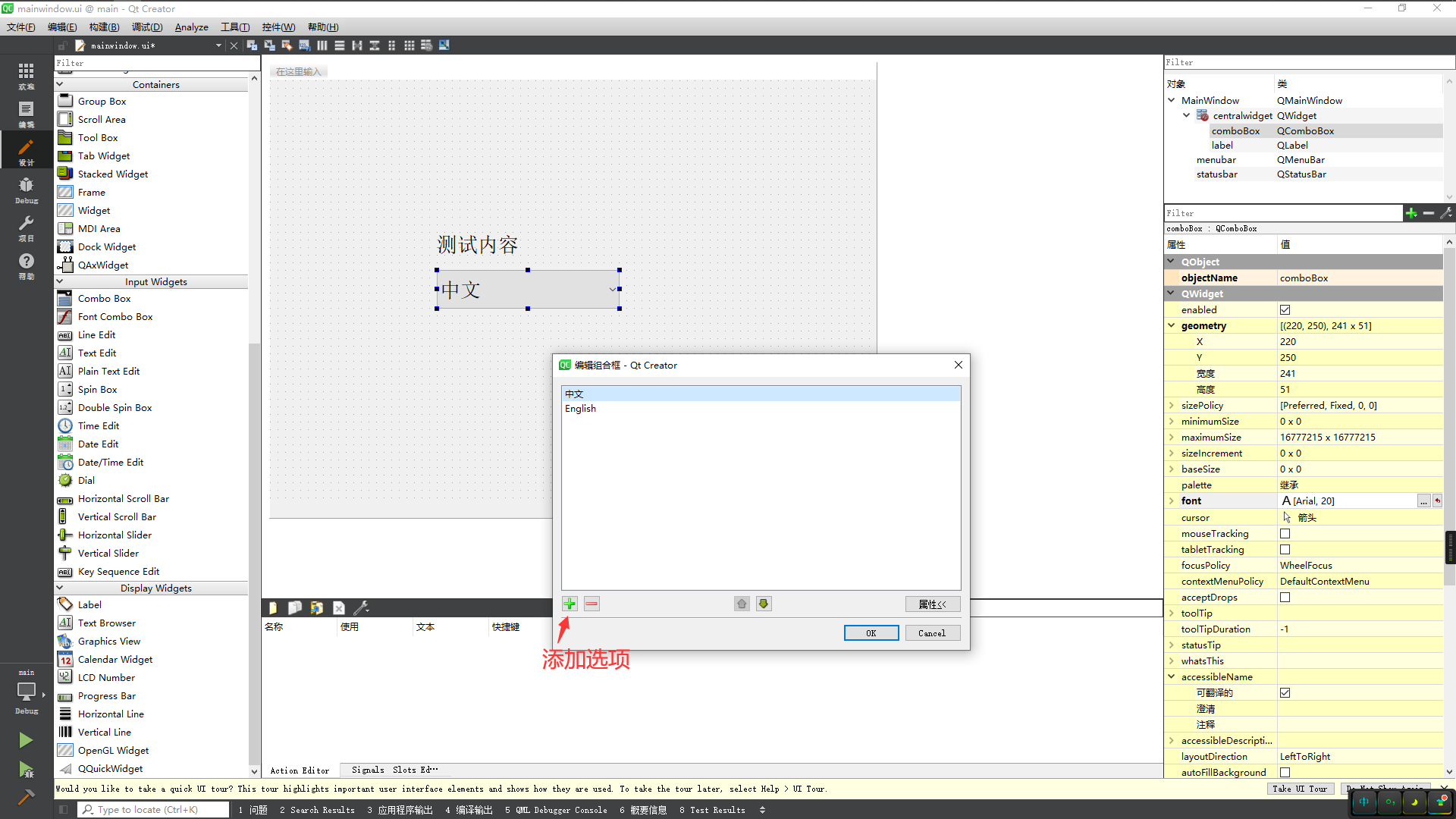
注意!要把【可翻译的】属性给勾选上:
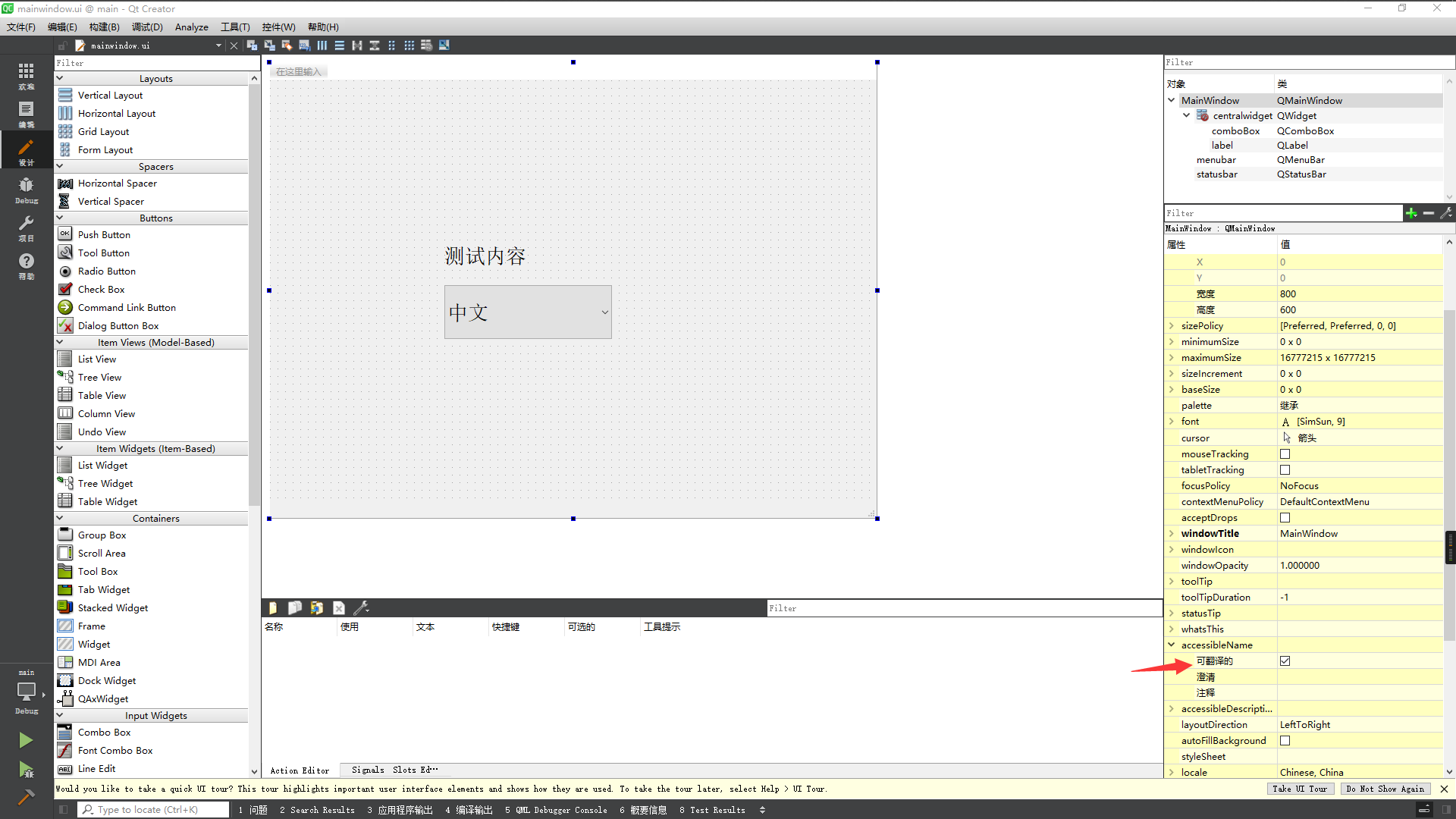
第三步:在pro文件中添加内容
TRANSLATIONS = chinese.ts english.ts
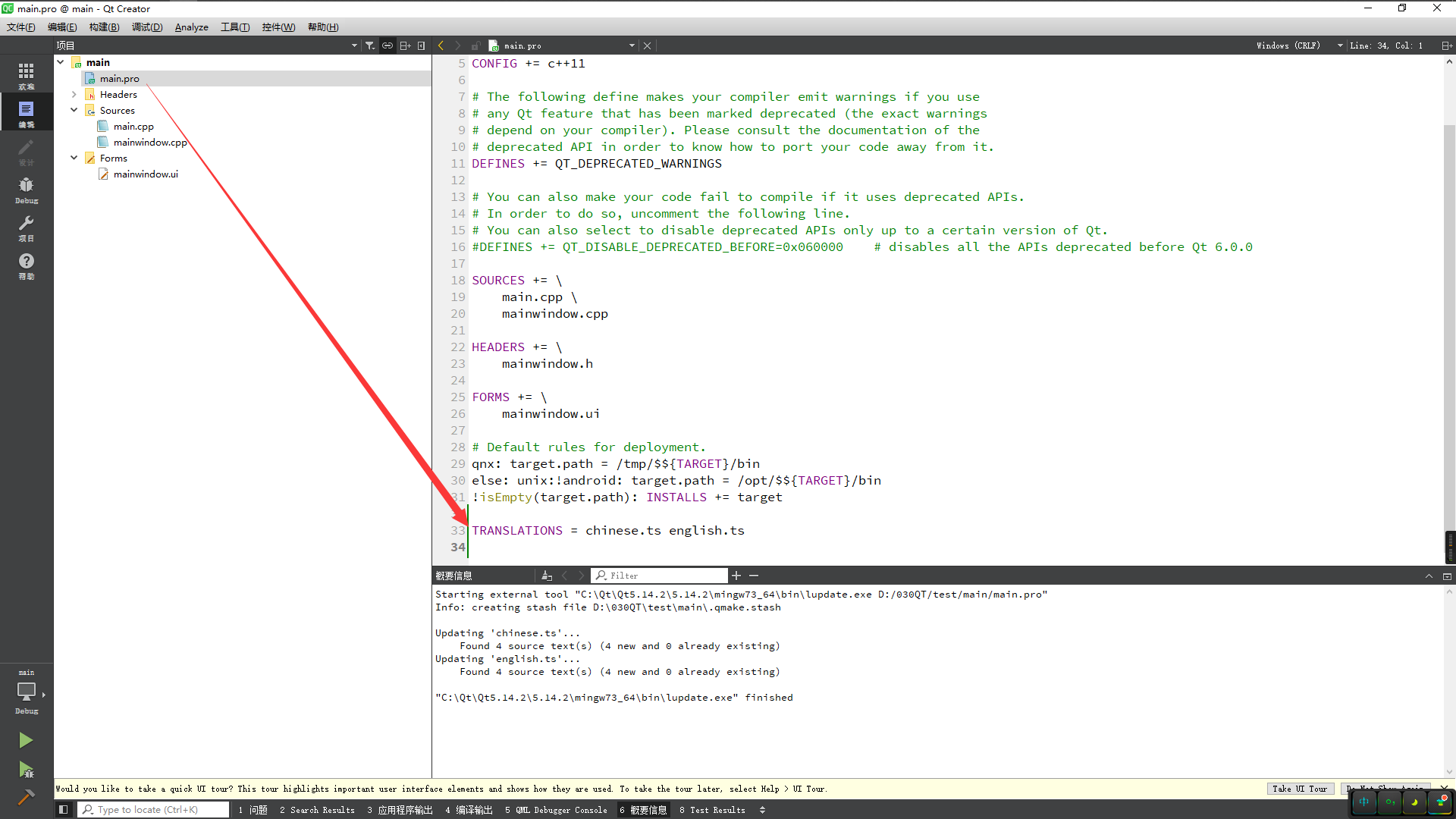
第四步:更新文件
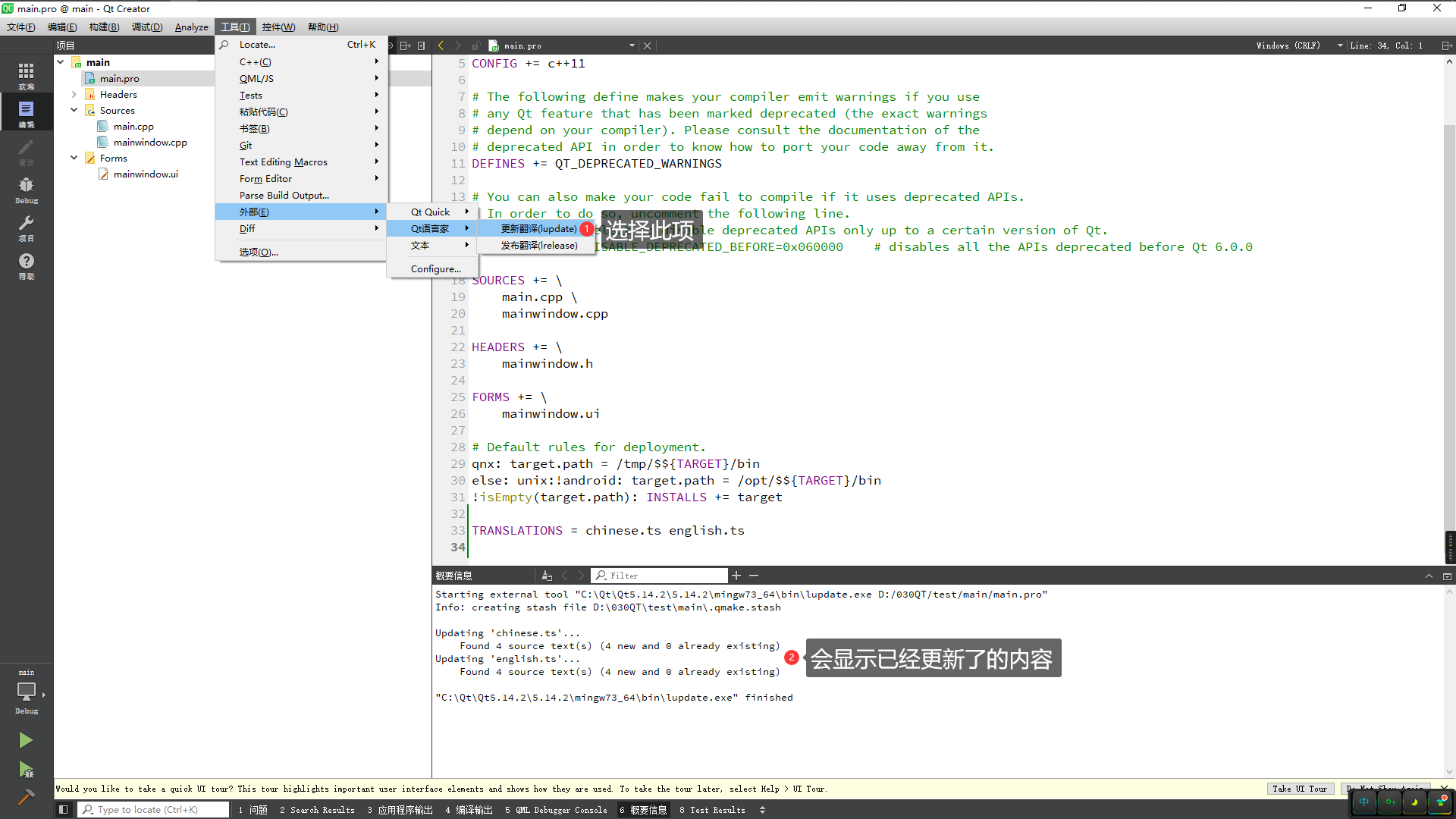
第五步:打开QT的Linguist
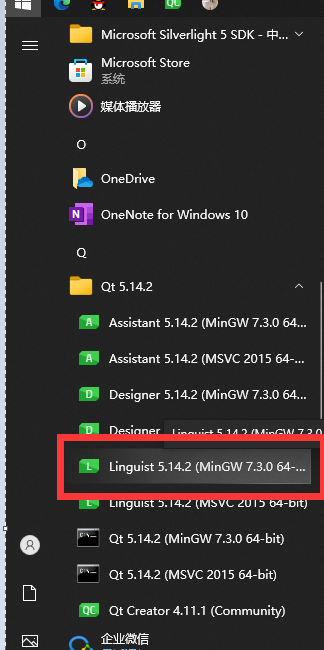
打开刚刚更新生成的ts文件:
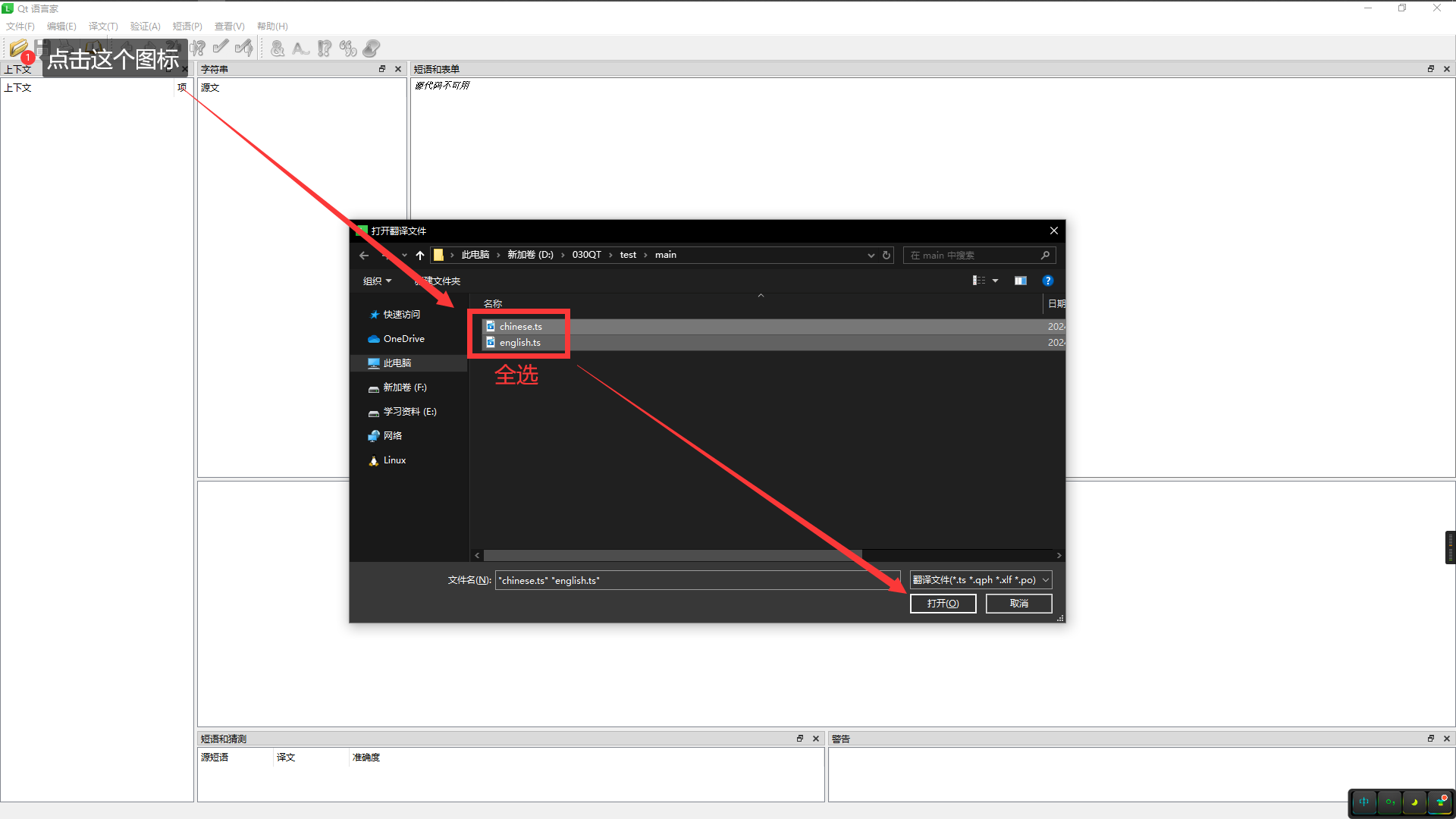
出现此窗口,保持默认即可。
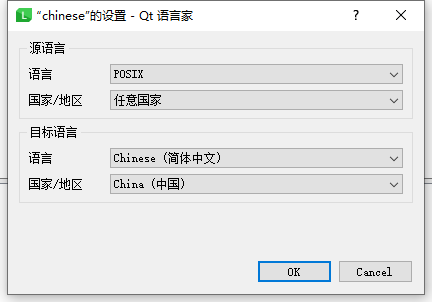
但这个需要修改一下:
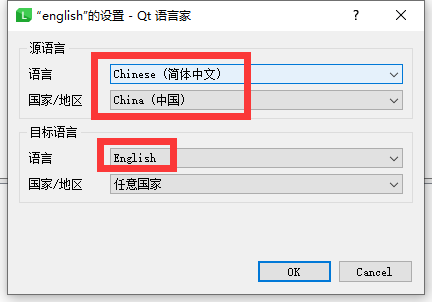
第六步:添加翻译内容
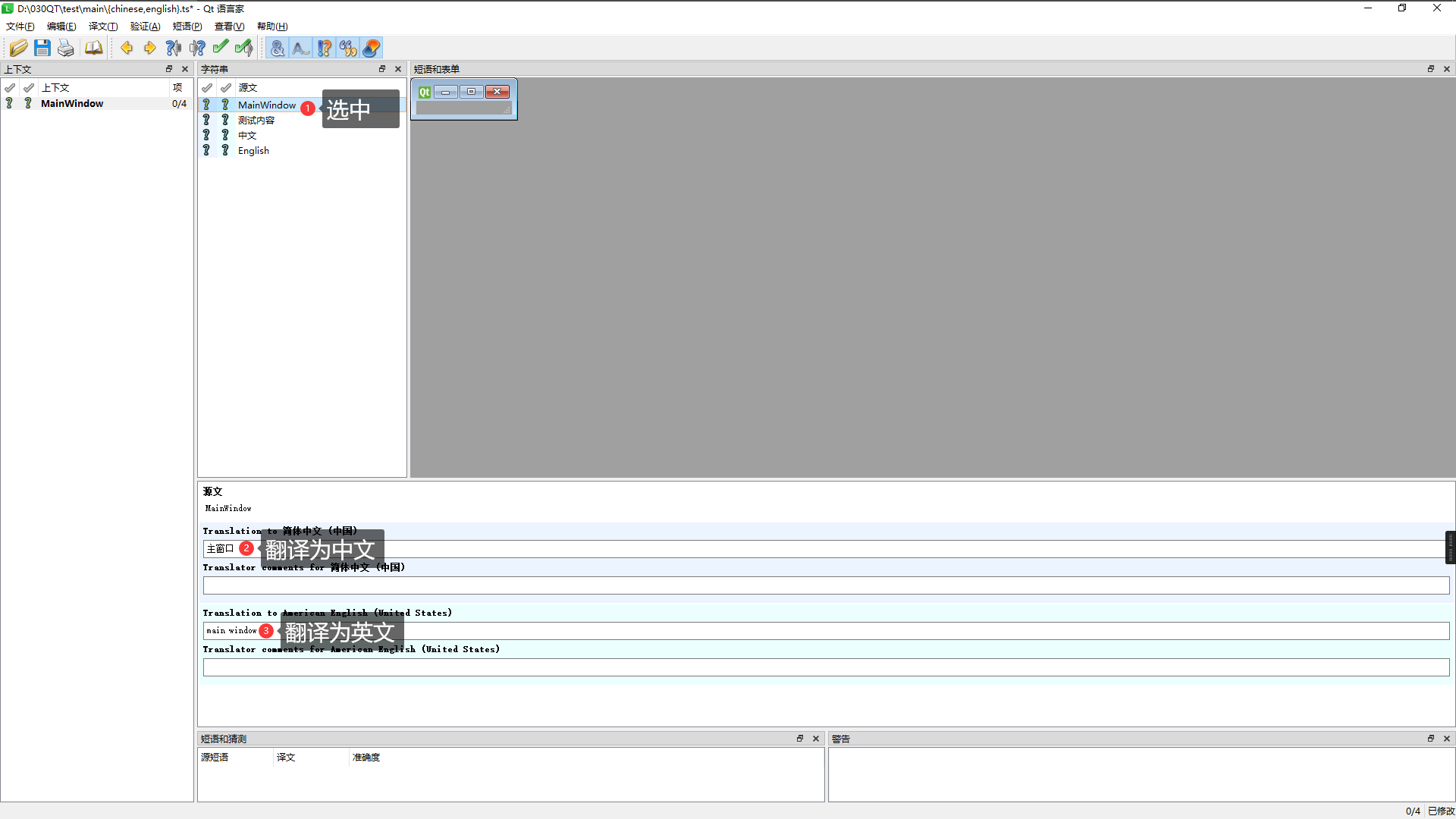
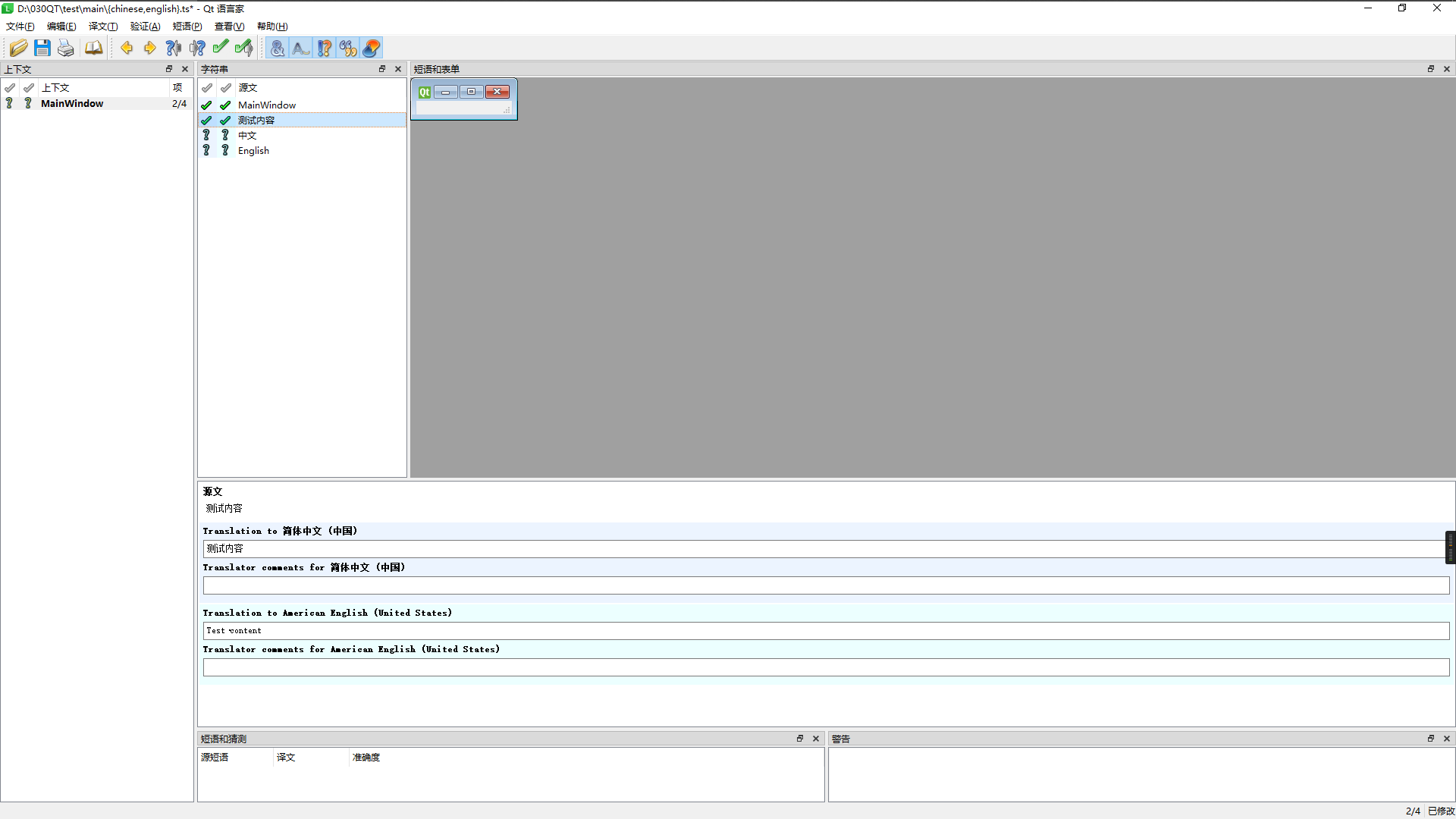
只需要翻译两个,其他的可以不管。
第七步:回到QT Creator中添加文件
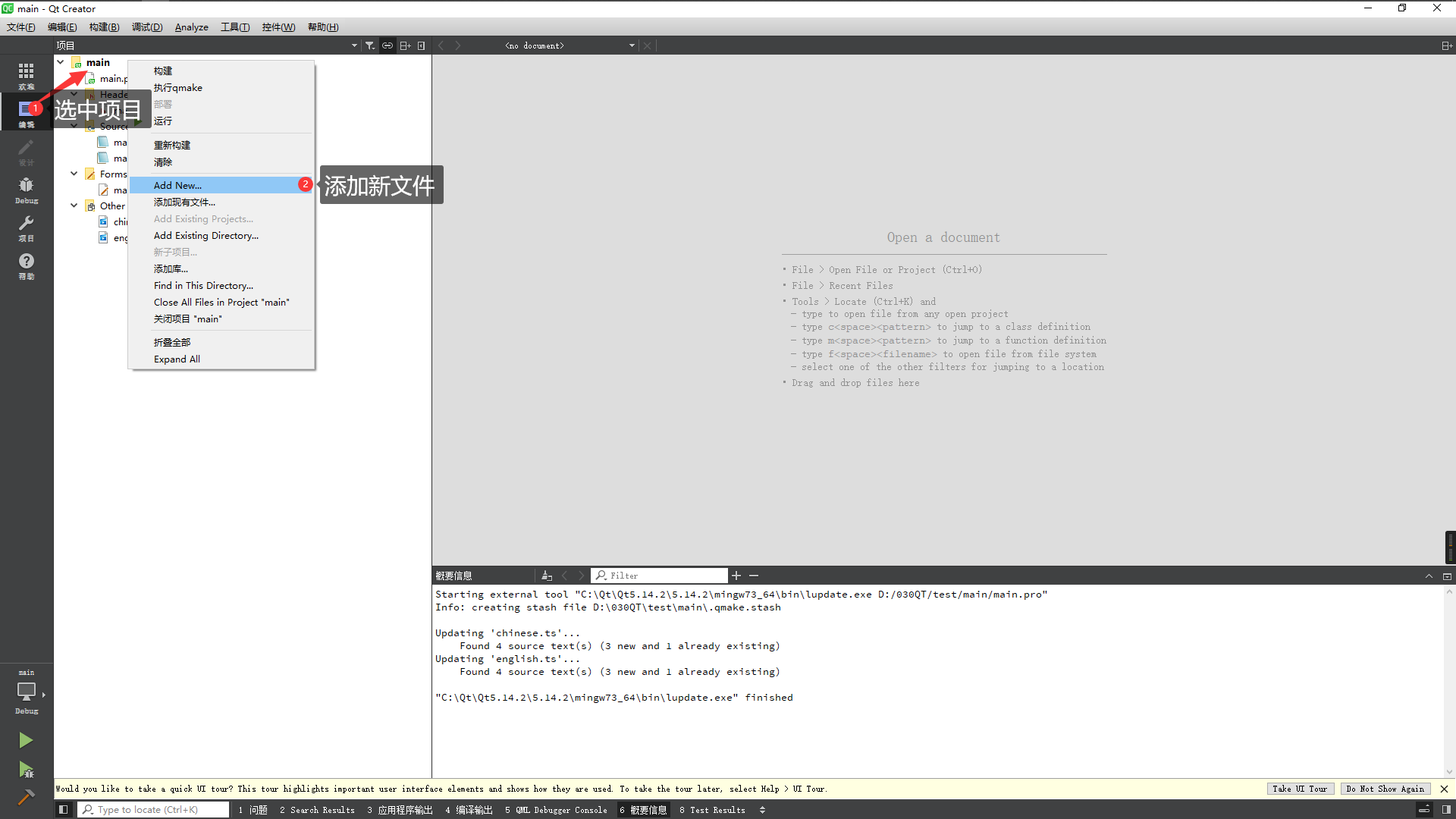
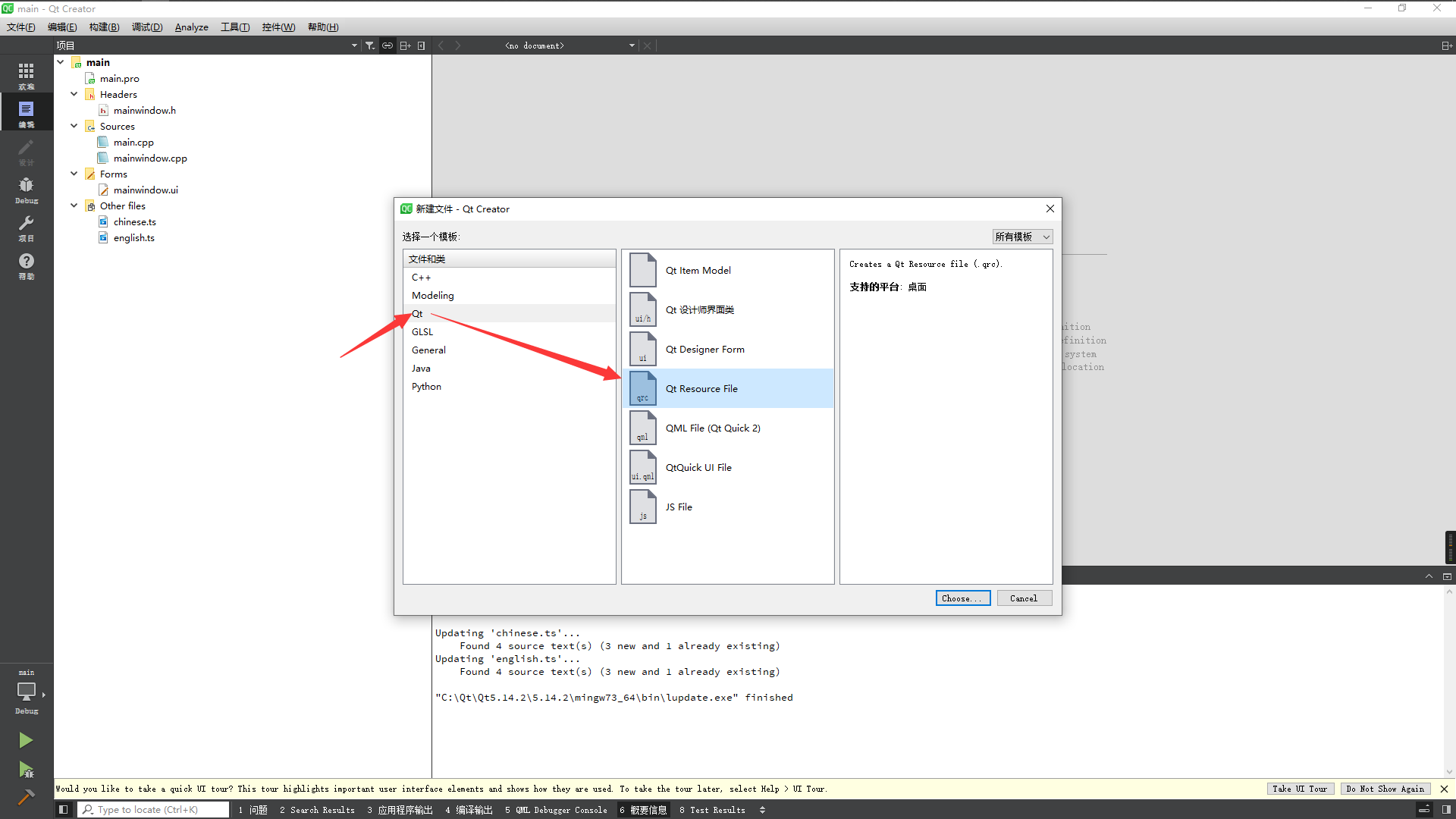
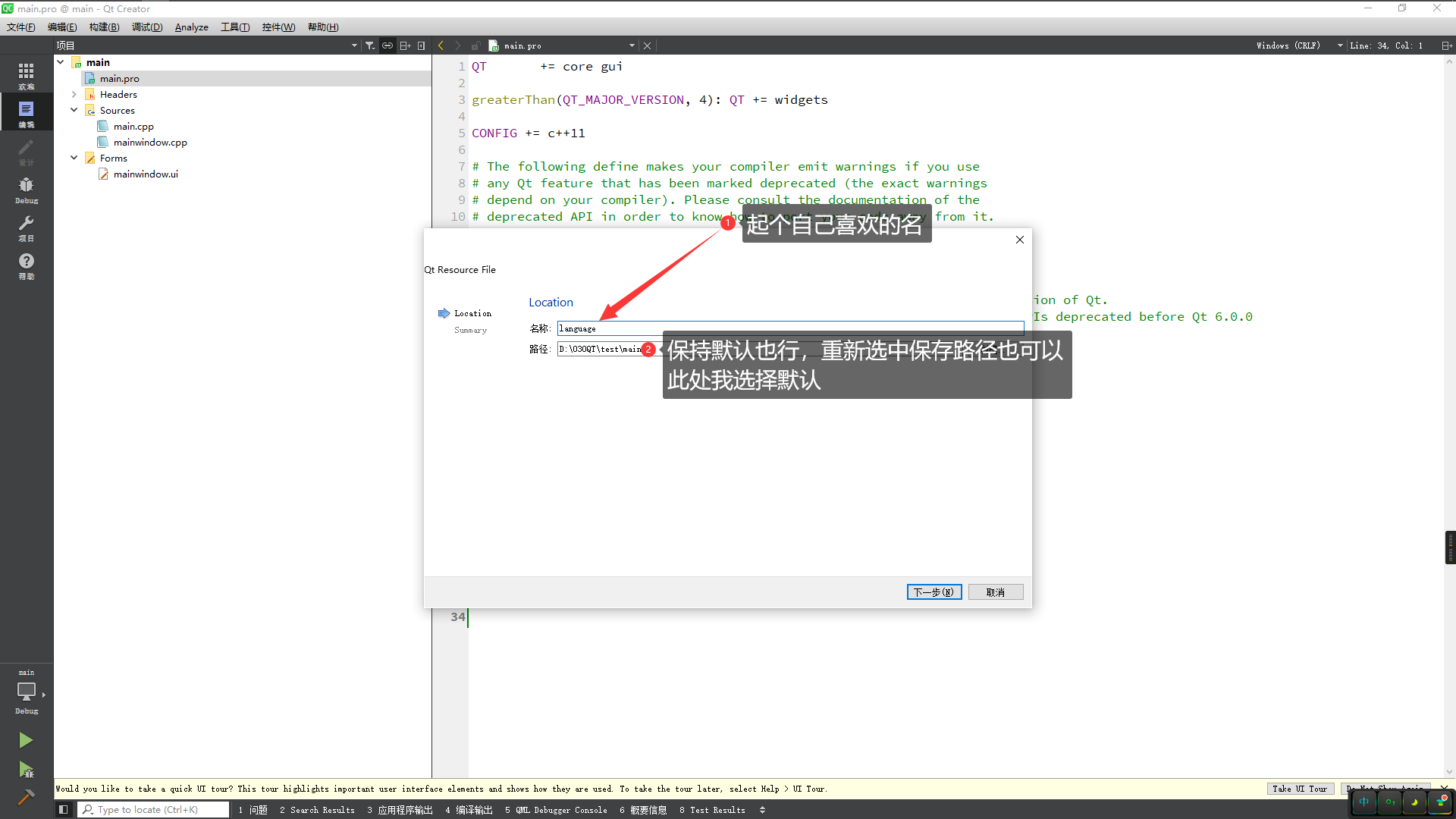
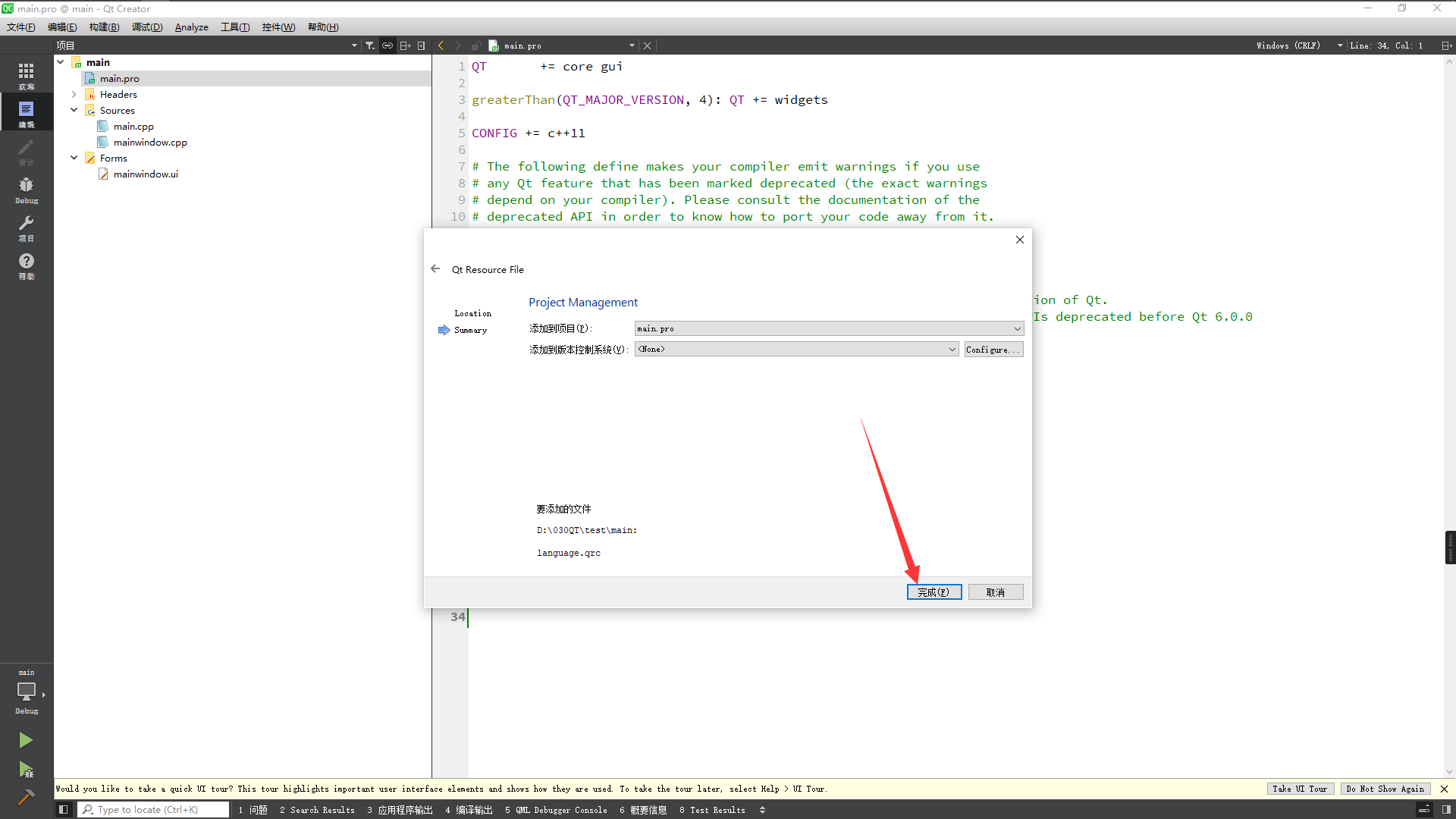
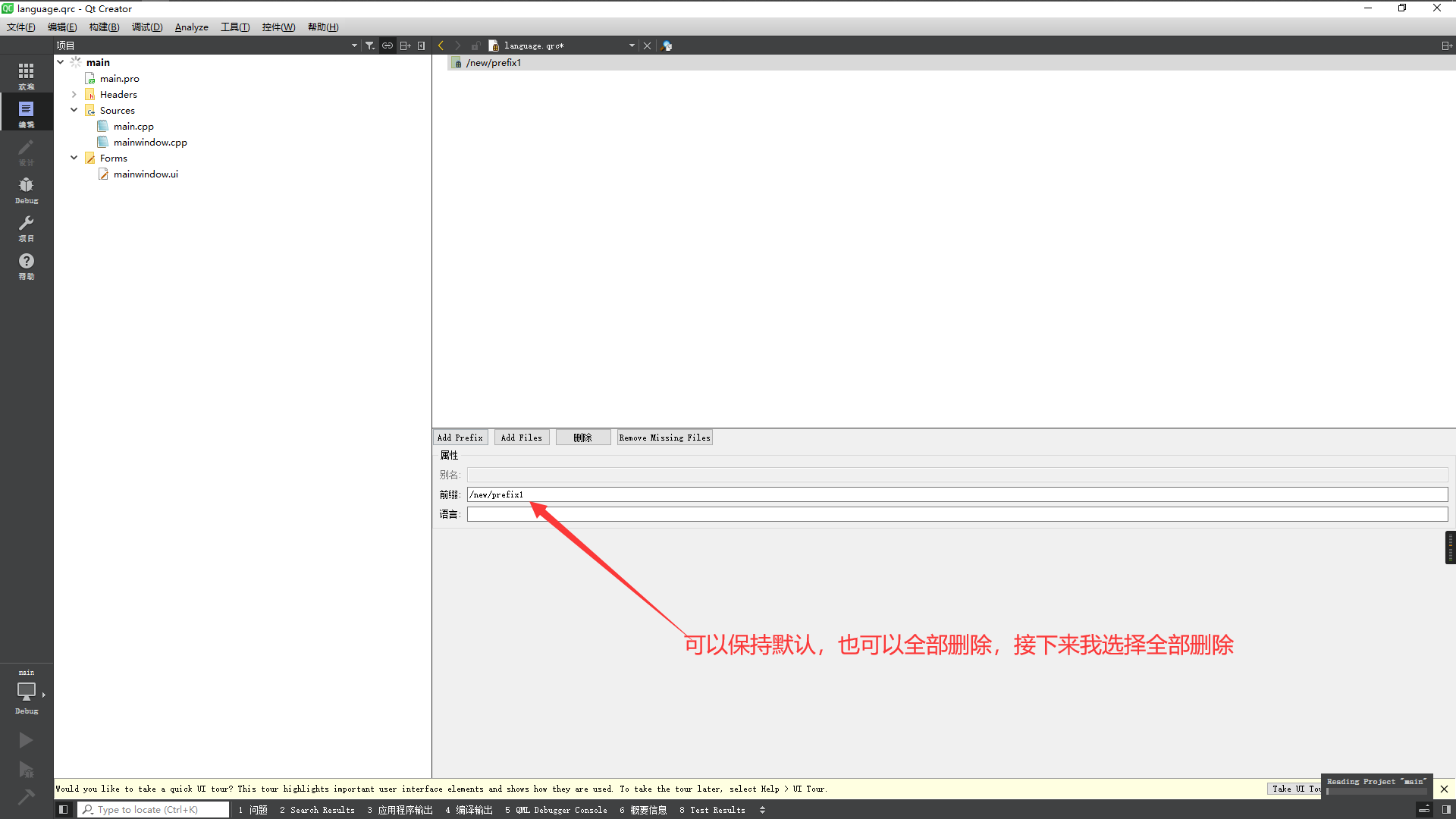
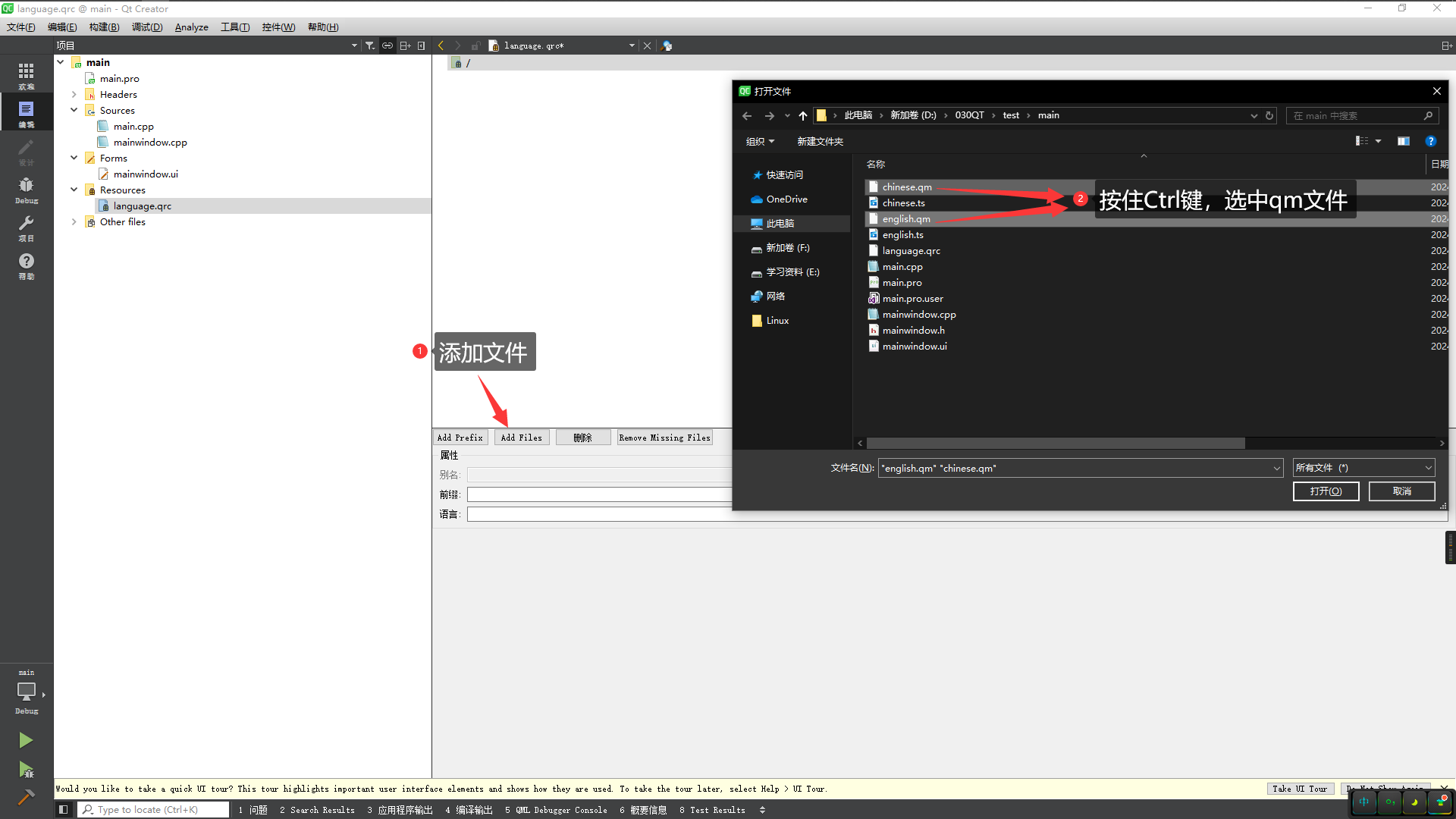
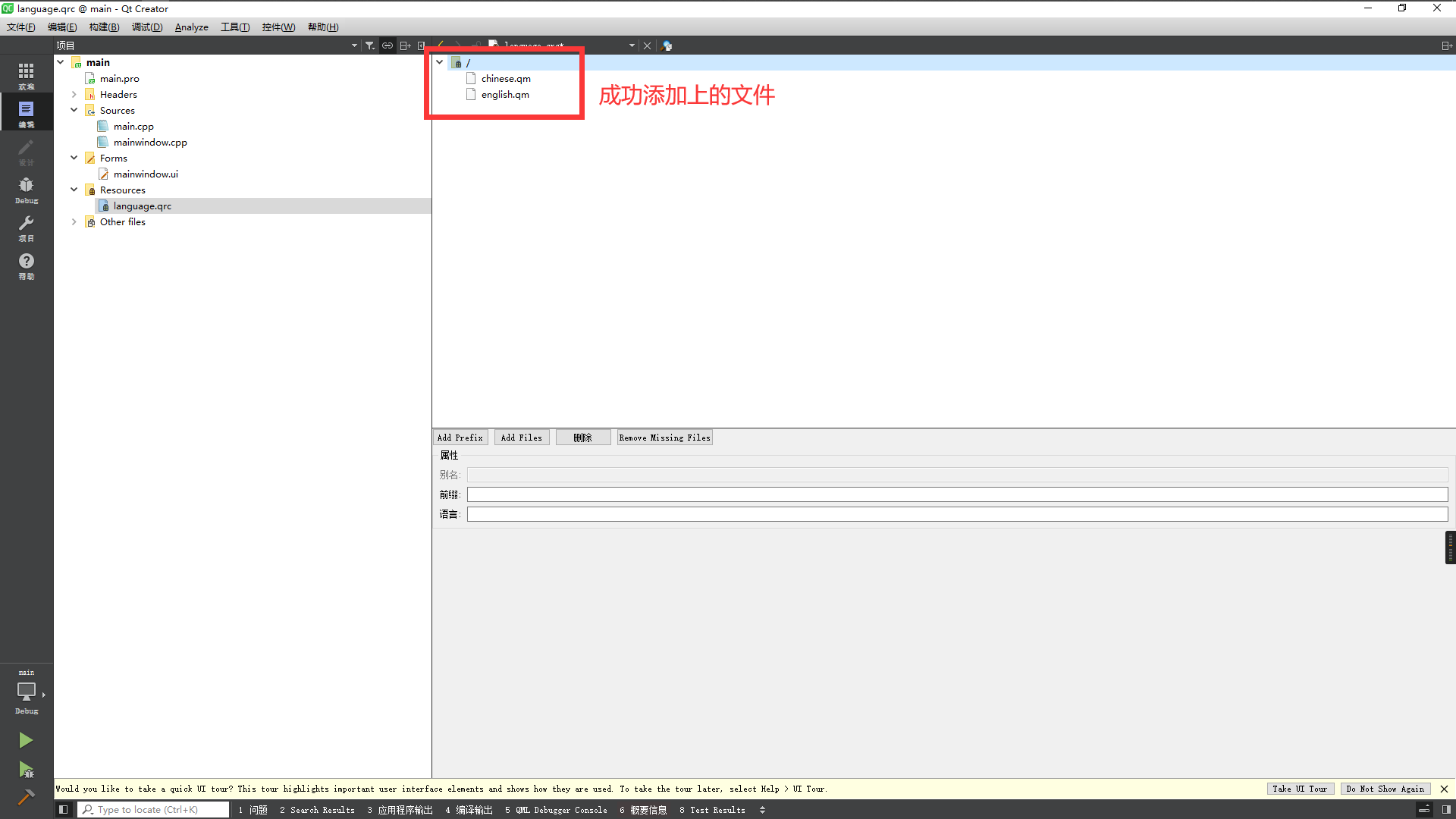
第八步:给头文件增添代码
#ifndef MAINWINDOW_H
#define MAINWINDOW_H#include <QMainWindow>
#include <QTranslator>
#include <QDebug>QT_BEGIN_NAMESPACE
namespace Ui { class MainWindow; }
QT_END_NAMESPACEclass MainWindow : public QMainWindow
{Q_OBJECTpublic:MainWindow(QWidget *parent = nullptr);~MainWindow();private:Ui::MainWindow *ui;private slots:void on_comboBox_activated(const QString &arg1);//combox槽函数声明void changeEvent(QEvent *e);//changeEvent槽函数声明private:QTranslator tran;//翻译器
};
#endif // MAINWINDOW_H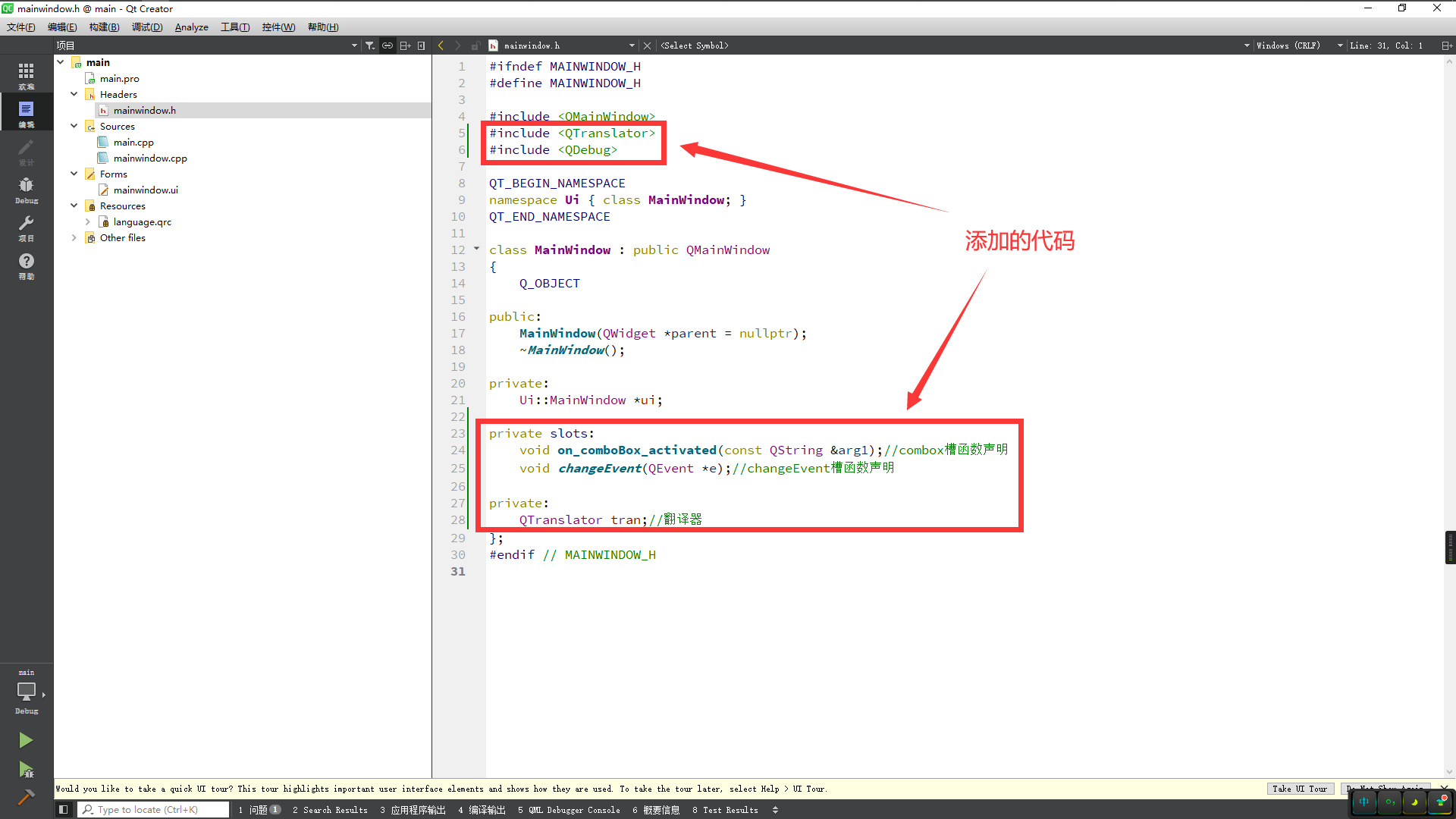
第九步:给源文件添加代码
为了复制粘贴,这里只放最关键的两个槽函数代码:
// 当comboBox的当前选中项改变时,此函数被调用
void MainWindow::on_comboBox_activated(const QString &arg1)
{if(ui->comboBox->currentIndex() == 0){qDebug()<<"中文显示";tran.load(":/chinese"); // 加载中文翻译文件}else if(ui->comboBox->currentIndex() == 1){qDebug()<<"英文显示";tran.load(":/english"); // 加载英文翻译文件}else{qDebug()<<"其他显示";}// 将translator安装到应用程序中,使其生效qApp->installTranslator(&tran);
}// 调用installTranslator后,系统会给窗体发送信号将产生了changeEvent槽产生event
void MainWindow::changeEvent(QEvent *e)
{QWidget::changeEvent(e);// 调用基类的changeEvent处理默认事件switch (e->type()) {// 如果事件类型是语言改变,重新翻译UI,以更新界面上的文本case QEvent::LanguageChange:ui->retranslateUi(this);break;default:break;}
}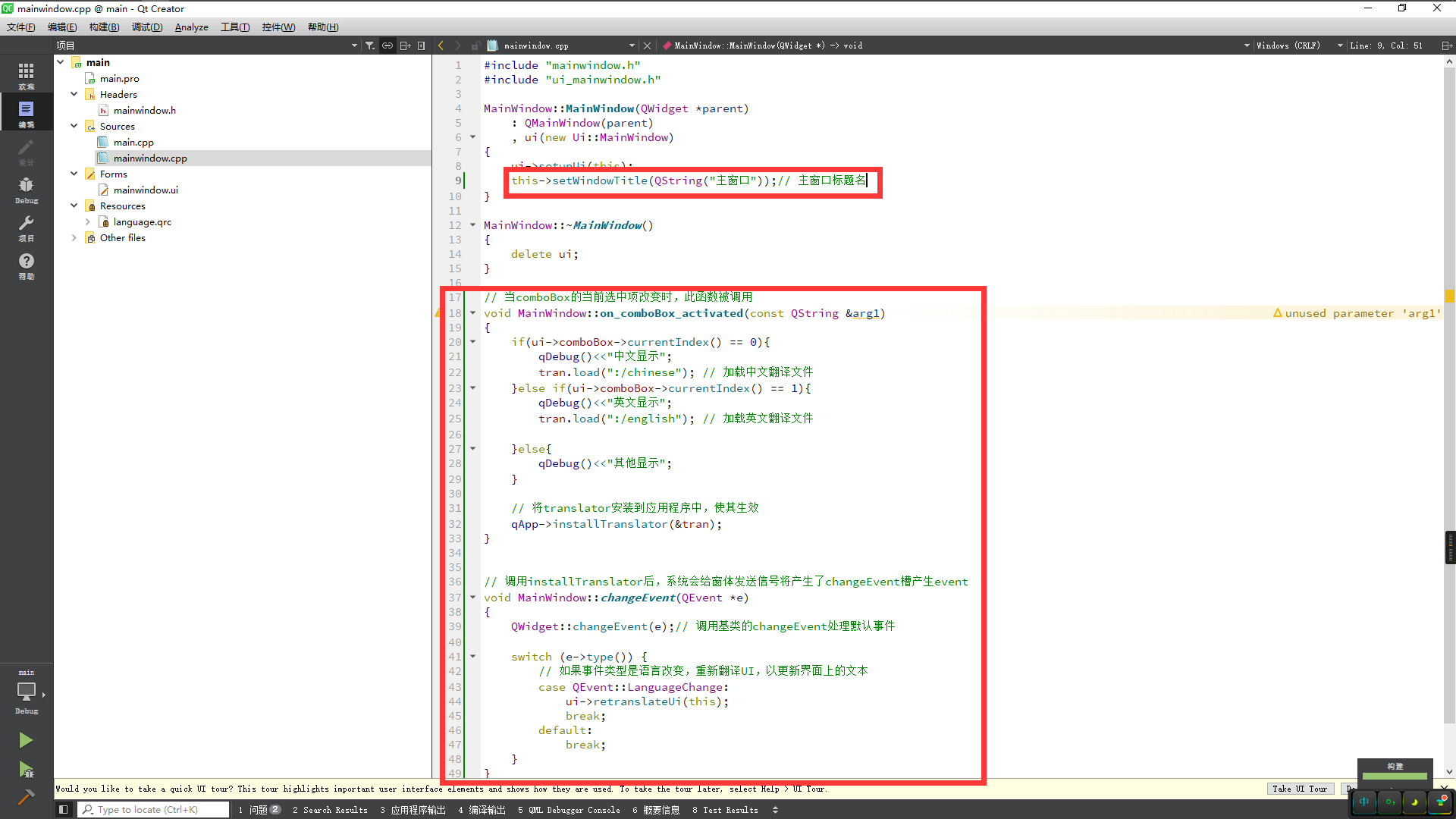
关于异常问题
在“第四步 更新文件”的时候可能会无法更新控件中的文本出来,这时候关闭软件,重新打开后构建一下(快捷键为Ctrl+B),或许会解决问题,实在不行构建之后再重新打开QT Creator,多试一下总可以的。